Приложение Hulu не работает на вашем телевизоре Samsung? Попытка справиться с этим расстраивает, а иногда даже приводит в ярость, особенно если это произошло без видимой причины, но есть вещи, которые вы можете сделать, чтобы решить проблему.
Если приложение Hulu не работает на вашем телевизоре Samsung, это может быть связано с устаревшим программным обеспечением телевизора, простым техническим сбоем, проблемой с сетевым подключением или проблемами совместимости устройств. Вы можете попробовать несколько исправлений, таких как перезагрузка, обновление программного обеспечения и т. д.
Что бы вам ни понадобилось, мы скоро вернем вас к работе!
В этой статье мы рассмотрим все, что вам нужно знать для устранения проблем с приложением Hulu на телевизоре Samsung, так что давайте сразу приступим.
Почему приложение HULU не работает на телевизоре Samsung?

Целый ряд причин может привести к тому, что приложение Hulu откажется работать на телевизоре Samsung. Если это никогда не работало, возможно, возникла проблема совместимости, но если раньше это работало, а с тех пор перестало работать, это может быть связано с одной из следующих причин:
- Устаревшее программное обеспечение
- Технический сбой
- Проблема с сетевым подключением
- Проблемы с подключением HDMI
- Разрешения приложений
- намного больше
Мы рассмотрим все советы по устранению проблемы с неработающим приложением Hulu и возобновлению работы вашего приложения Hulu.
Как исправить приложение Hulu, не работающее на телевизоре Samsung?

Невероятно неприятно, когда приложение Hulu перестает работать на вашем телевизоре Samsung, особенно когда вы готовы расслабиться и насладиться любимыми шоу.
Причин, вызывающих эту проблему, может быть множество: от проблем с подключением до устаревших приложений, перегрузки данных кэша или даже проблем со стороны Hulu.
Вот все советы по устранению неполадок, которые помогут быстро решить эту проблему.
Совет 1) Проверьте совместимость
Нет смысла повторять все приведенные ниже советы, пытаясь исправить ситуацию, если ваш телевизор просто несовместим с приложением Hulu.
Хотя большинство телевизоров Samsung таковыми являются, это лучшая отправная точка, позволяющая проверить совместимость, прежде чем тратить часы своего дня на устранение неполадок.
Вы можете проверить, совместима ли ваша модель телевизора, проверка требований приложения Hulu и обзор модели вашего телевизора.
Посмотрите, поддерживает ли Hulu официально эту модель, и если да, то вам следует приступить к устранению неполадок, используя другие советы ниже!
Совет 2) Перезагрузите телевизор Samsung.
Вероятно, вы уже слышали этот совет много раз, но всегда стоит сделать его одним из первых шагов по устранению неполадок, поскольку он часто срабатывает и его очень легко сделать.
Всевозможные мелкие технические неполадки можно решить, просто выключив, а затем снова включив телевизор. Это быстро и легко и не потребует от вас особых усилий.
Обязательно выключите телевизор не только с помощью розетки, но и с помощью кнопки питания, и оставьте его отключенным как минимум на 30 секунд. Это гарантирует, что он полностью отключится. Затем подключите его снова и посмотрите, работает ли приложение Hulu снова.
Совет 3) Обновите программное обеспечение

Если вы какое-то время не обновляли программное обеспечение своего телевизора, возможно, где-то произошел конфликт, который может помешать правильной загрузке приложения.
К счастью, это легко исправить! Вам просто нужно открыть настройки, а затем войдите в Поддержка, Оттуда, выберите Обновление программного обеспечения, а затем Обновить Сейчас.
Если вы не видите эту опцию, на телевизоре уже установлена последняя доступная версия программного обеспечения, и вы не сможете его обновить.
Возможно, вы также захотите обновить свое приложение Hulu, чтобы убедиться, что вы тоже используете его последнюю версию.
Большинство приложений автоматически обновляются при появлении новой версии, но если у вас более старая модель телевизора, возможно, вам придется принудительно обновить его. Если так, нажмите кнопку Smart Hub и выберите «Рекомендуемые».
Вы увидите список приложений, и все, которые можно обновить, будут отмечены синим кружком с маленькой белой стрелкой внутри.
Проверьте, видите ли вы приложение Hulu, а затем нажмите и удерживайте кнопку «Ввод». пока не увидите всплывающее меню. Здесь вы сможете найти Обновление приложенийи тогда вы можете нажмите «Выбрать все», с последующим Обновление ПО.
Это обновит все приложения, для которых доступно обновление. Это может занять некоторое время, поэтому убедитесь, что у вас есть немного времени. Вы должны увидеть на экране индикатор выполнения, показывающий, сколько времени это займет.
Совет 4) Очистите кэш телевизора Samsung

Иногда очистка файлов кэша приложения помогает решить проблему и избавиться от чего-то, что вызывает сбои в работе приложения. Это может показаться пугающим, но это очень легко сделать, и это больше ничего не испортит на вашем телевизоре.
Вам следует начать с нажатия кнопки Главная кнопку, а затем перейдя в Настройкикачества открытие приложения. Выберите Системное приложение, а затем ищите Hulu. Когда вы его найдете, вы должны увидеть возможность Очистить кэш, а затем вы можете нажать OK и ваш телевизор сотрет временные файлы приложения.
Затем вы можете перезагрузить телевизор, и, надеюсь, приложение начнет работать. Если нет – не беда, у нас есть еще несколько советов, которые стоит попробовать!
Совет 5) Проверьте свой HDMI

Если у вас старый телевизор Samsung, и для работы Hulu требуется подключенное потоковое устройство, это потоковое устройство может быть слабым звеном, которое вы пытаетесь определить.
Вам следует проверить кабель и возможности подключения устройства. Если кабель поврежден или соединение плохое, это может повлиять на работу Hulu.
Даже если вы не видите никаких повреждений, возможно, стоит попробовать другой кабель HDMI, если у вас есть запасной. Не все повреждения кабелей очевидны, и это может быть очень простым решением, если оно является источником проблемы.
Совет 6) Проверьте сетевое соединение
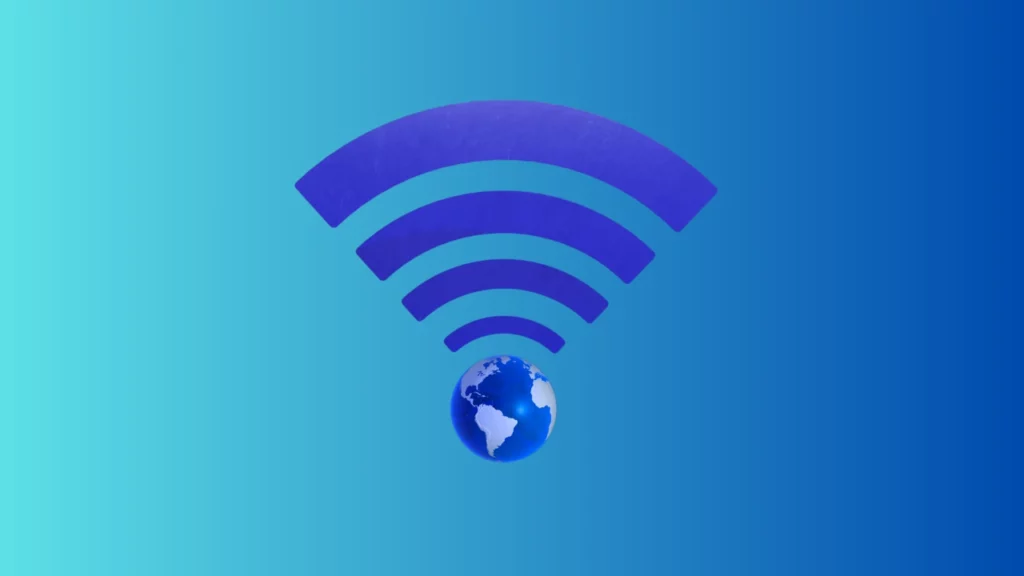
Чтобы приложение Hulu работало должным образом, вам необходимо довольно приличное и стабильное соединение с Интернетом, так что это должна быть ваша следующая проверка.
Проверьте, подключен ли ваш телевизор к Интернету, и рассмотрите возможность его отключения и повторного подключения.
Вы также можете перезагрузить маршрутизатор, так как это может сбросить сигнал и может способствовать правильной работе приложения.
Если проблемы по-прежнему возникают, проверьте скорость подключения к Интернету на другом устройстве. Если она медленная, обратитесь к своему поставщику услуг.
Совет 7. Убедитесь, что вы вошли в систему и авторизованы.
Если что-то пошло не так на этапе авторизации, вы обнаружите, что ваше приложение Hulu не работает должным образом.
Иногда стоит выйти и войти снова, чтобы убедиться, что вся информация отправляется правильно.
Убедитесь, что вы вводите правильный пароль, или сбросьте пароль, если вы не уверены, какой он.
Совет 8) Проверьте разрешения вашего приложения
Для правильной работы приложению Hulu необходимы определенные разрешения. Если что-то было отклонено или случайно отозвано, это может помешать его работе.
Вы можете проверить разрешения приложения, нажатие кнопки «Домой», а затем выбрав Настройки и входя в Apps. Затем вы должны увидеть Разрешения на использование приложений, и вы можете просмотреть функции там.
Включение всех разрешений для Hulu может быть хорошей идеей, если у вас с ним проблемы.
Вы всегда можете отключить их позже, но, разрешив все, вы исключите это как потенциальную причину проблемы.
Совет 9) Проверьте настройки родительского контроля.
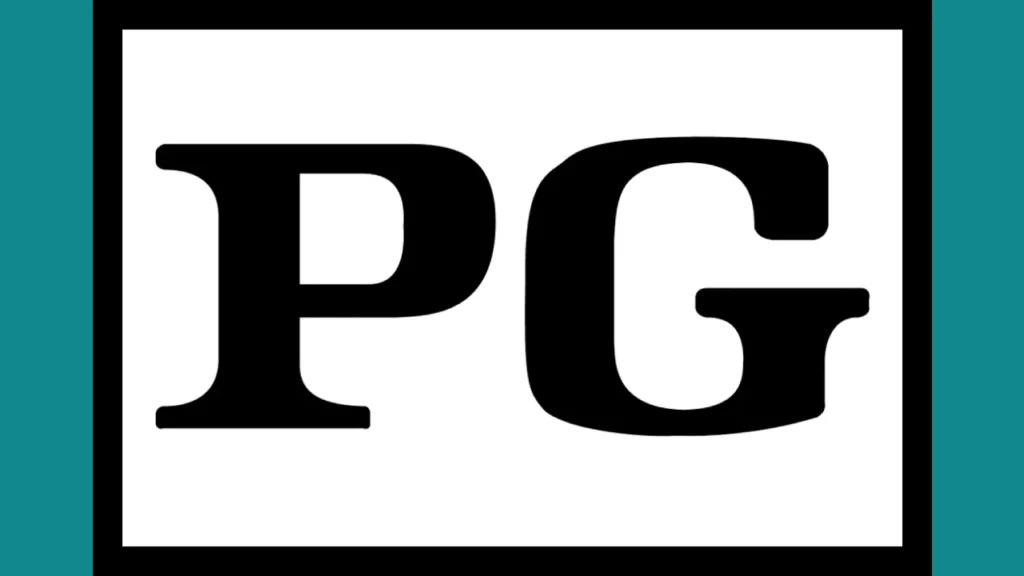
Настройки родительского контроля призваны помочь родителям регулировать и ограничивать тип контента, просматриваемого или доступного на устройстве, в целях безопасности детей.
Эти настройки классифицируют контент по рейтингам, жанрам или конкретным параметрам.
Однако если есть ошибка в маркировке или сортировке контента, это может привести к сбоям в процессе фильтрации или ограничения доступа к определенным телешоу или фильмам.
Эта неправильная классификация может непреднамеренно привести к блокировке контента, когда он действительно подходит, или к разрешению, когда его следует ограничить.
Совет 10) Проверьте наличие проблем с DNS
Проблемы с DNS или системой доменных имен иногда могут быть скрытой причиной проблем со службами потоковой передачи, включая проблемы с приложением Hulu на вашем телевизоре Samsung.
По сути, DNS преобразует имена веб-сайтов в IP-адреса, понятные вашему устройству, и если с этим возникнет проблема, у вас могут возникнуть трудности с доступом к определенным службам.
Если вы постоянно сталкиваетесь с проблемами с Hulu на телевизоре Samsung, возможно, стоит проверить наличие проблем с DNS. Вот как:
- Проверьте подключение к сети: Проблемы с подключением к Интернету часто можно принять за проблемы с DNS. Итак, сначала убедитесь, что ваше интернет-соединение стабильно и достаточно надежно для потоковой передачи.
- Перезагрузите маршрутизатор: Иногда простой перезапуск маршрутизатора может помочь решить проблемы DNS или другие сетевые проблемы. Отключите маршрутизатор, подождите несколько минут, а затем снова подключите его. Проверьте, решает ли это проблему Hulu на вашем телевизоре Samsung.
- Измените свой DNS-сервер: Если проблема не устранена, возможно, вам придется сменить DNS-сервер. Вы можете сделать это, открыв сетевые настройки на телевизоре Samsung. Перейдите в «Настройки», затем «Общие» и, наконец, «Сеть». Оттуда выберите «Состояние сети», затем «Настройки IP», а затем «Настройка DNS». Измените его на «Ввести вручную» и введите общедоступный DNS, например DNS Google (8.8.8.8 или 8.8.4.4).
Совет 11) Проверьте, работает ли сервер Hulu
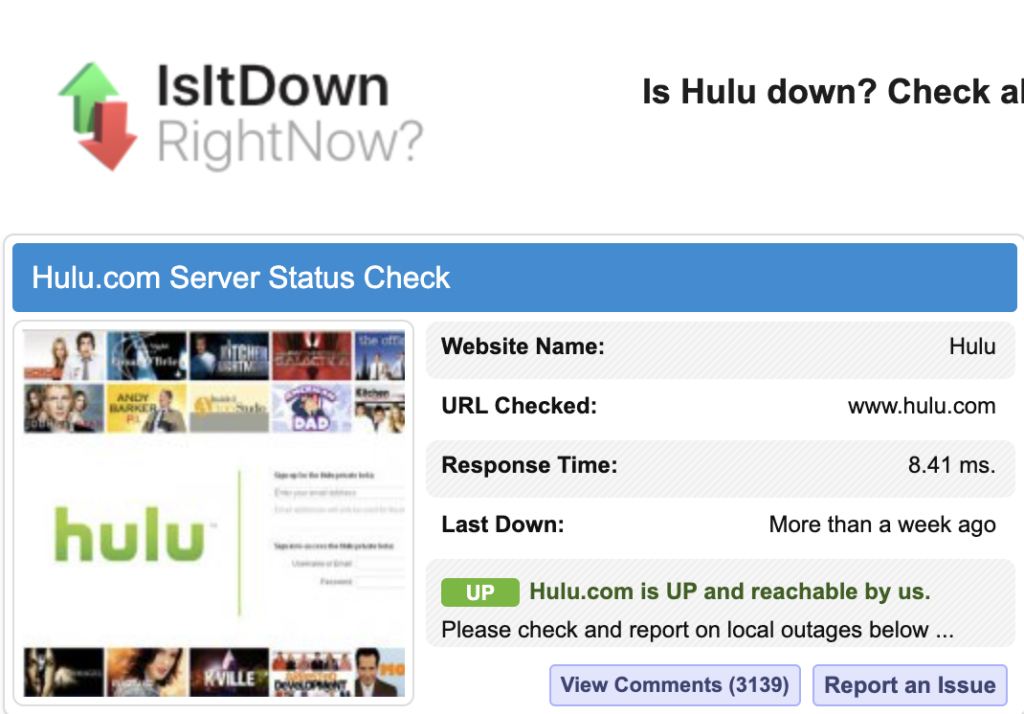
Иногда из-за технических проблем, обслуживания или высокого спроса на серверы Hulu могут выйти из строя и вызвать такие проблемы, как потоковая передача плохого качества в приложении Hulu, буферизация или зависание.
Проблема с сервером также может привести к тому, что ваше приложение HULU вообще не будет работать.
Есть несколько веб-сайтов, на которых вы можете проверить, работает ли сервер Hulu, например DownDetector или ЭтоВнизПрямоСейчас. Эти веб-сайты предоставляют информацию в режиме реального времени о состоянии различных веб-сайтов и услуг.
Совет 12) Сбросьте настройки телевизора Samsung до заводских настроек

Это последний вариант, если все вышеперечисленные советы по устранению неполадок не помогли привести ваше приложение Hulu в рабочее состояние.
Сброс к заводским настройкам вернет ваш телевизор к настройкам по умолчанию и удалит все данные и предыдущие настройки.
Вот как можно восстановить заводские настройки телевизора Samsung:
- Доступ к главному меню: нажмите кнопку «Меню» на пульте дистанционного управления телевизором Samsung, чтобы перейти к основному интерфейсу.
- Найдите настройки: используйте клавиши со стрелками на пульте дистанционного управления, чтобы найтиНастройки», обычно представленный значком шестеренки или шестеренки. Его положение может варьироваться в зависимости от интерфейса вашего телевизора, но обычно оно находится вверху или внизу основного интерфейса.
- Введите системные или общие настройки: Внутри "Настройки», найдите опцию, связанную с общие или системные настройки телевизора и выберите его.
- Найдите и выберите «Сброс» или «Восстановление заводских настроек».: В этих настройках вы должны найти опцию перезагрузки телевизора. Это можно было бы обозначить как «Сброс, ""Сброс всех настроек, ""Начальная настройка» или что-то подобное. Выберите этот вариант.
- Введите PIN-код (если спросят): Некоторые телевизоры могут запрашивать PIN-код, чтобы предотвратить случайный сброс. Если вы ранее установили PIN-код, введите его сейчас. В противном случае PIN-код по умолчанию часто «0000, либо1234".
- Подтвердите сброс: после ввода PIN-кода вам будет предложено подтвердить сброс настроек. Этот шаг имеет решающее значение, поскольку он приведет к удалению всех данных и настроек с телевизора. Обязательно прочитайте и внимательно следуйте инструкциям на экране, чтобы продолжить сброс.
- Разрешить телевизору выполнить перезагрузку: Процесс сброса может занять несколько минут. В это время не выключайте телевизор и не отключайте его от сети.
- Настройте свой телевизор заново: После завершения сброса настроек телевизор перезагрузится, как если бы он был совершенно новым. Вам нужно будет снова начать процесс настройки, который включает в себя выбор языка, подключение к Wi-Fi и настройку других параметров. Если у вас есть резервная копия данных, вы можете восстановить сохраненные настройки и контент прямо сейчас.
Помните, что точные названия меню и инструкции могут различаться в зависимости от модели и версии программного обеспечения вашего телевизора Samsung. Всегда обращайтесь к руководству пользователя или страницам поддержки Samsung за инструкциями для конкретной модели.
Это видео поможет вам правильно это сделать.
Совет 12) Обратитесь в службу поддержки Hulu.
Если вы испробовали все действия по устранению неполадок, но по-прежнему не можете решить проблемы с Hulu на телевизоре Samsung, возможно, пришло время связаться с Хулу Поддержка напрямую за помощью. У них есть команда экспертов, которые могут предоставить персональные рекомендации и решения.
Вот несколько способов связаться с ними:
1. Живой чат: Хулу предлагает Живой чат функция, с помощью которой вы можете взаимодействовать с их ботом поддержки Hulubot, чтобы получить немедленную помощь. Вам просто нужно войти в свою учетную запись Hulu и посетить их страницу контактов, чтобы начать чат.
2. Поддержка по телефону: Если вы предпочитаете поговорить напрямую с представителем, вы можете позвонить в службу поддержки Hulu по телефону (888) 265-6650. Еще один номер службы поддержки клиентов: (310) 496-0582.
3. Поддержка по электронной почте: Хотя это прямо не упоминается, многие компании предлагают поддержку по электронной почте. Вы можете попробовать отправить электронное письмо с подробным описанием вашей проблемы в отдел обслуживания клиентов.
4. Социальные сети: Некоторые пользователи добились успеха, обратившись к Hulu через свои социальные сети, такие как Twitter или Facebook. Найдите их официальные адреса и отправьте им прямое сообщение.
Помните, что при обращении в службу поддержки Hulu имейте под рукой всю необходимую информацию, такую как данные вашей учетной записи, точный характер проблемы, все полученные сообщения об ошибках и действия по устранению неполадок, которые вы уже предприняли. Это поможет команде поддержки помочь вам более эффективно.
Заключение
Теперь у вас есть множество советов, которые можно попробовать, когда ваше приложение Hulu начинает работать с ошибками и вам нужно это исправить. Если перезагрузка телевизора и обновление программного обеспечения не увенчались успехом, вам придется приступить к более сложному устранению неполадок, но вскоре ваше приложение Hulu должно работать в обычном режиме, чтобы вы могли продолжать наслаждаться любимыми шоу!
Если у вас возникли проблемы с потоковой передачей Disney+ на телевизоре Samsung, ознакомьтесь с нашим руководством по устранению неполадок. Disney Plus не работает на телевизоре Samsung: почему и как решить проблему!
Часто задаваемые вопросы
Samsung больше не поддерживает Hulu?
Да, некоторые старые модели телевизоров Samsung больше не поддерживают Hulu из-за обновлений в приложении Hulu, которые несовместимы с этими старыми устройствами. Однако более новые модели (после 2015 г.) могут запускать приложение без проблем (источник).
Почему Hulu вылетает на телевизоре Samsung?
Сбой Hulu на телевизоре Samsung по нескольким причинам, таким как устаревшее приложение Hulu, проблемы с подключением к Интернету или проблемы с прошивкой телевизора. Во многих случаях такие действия по устранению неполадок, как обновление приложения, проверка соединения или сброс Smart Hub, могут решить эти проблемы (источник).
Почему Hulu внезапно перестал работать?
Hulu внезапно перестает работать, когда в приложение вносятся изменения, несовместимые с моделью вашего телевизора Samsung. Это особенно характерно для старых моделей телевизоров. Другие потенциальные причины включают временные проблемы с серверами Hulu или проблемы с подключением к Интернету.
Почему Hulu застревает?
Приложение Hulu зависает из-за проблем с его кешем или данными. Очистка кеша и данных приложения Hulu часто может решить эту проблему.
Однако это также может быть признаком более серьезной проблемы с приложением или прошивкой вашего телевизора.


![3 лучших телевизора с Alexa | Smart TV со встроенной Alexa [2024 г.]](https://howtl.com/wp-content/uploads/2021/03/vdLHNsxVGh-1-768x512.jpg)




